项目优化之光照使用(Unity3D)
使用Asana优化团队项目协作 #生活技巧# #工作学习技巧# #项目管理工具#
适当为游戏场景添加光照效果,能够有效增强场景氛围,让玩家体验更佳。今天将为大家分享在Unity中调整光照特效的7个技巧,让整个游戏场景氛围更引人入胜。
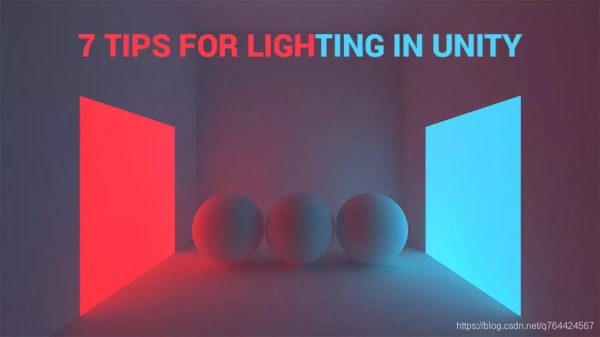
1.使用线性颜色空间
在为场景添加光照效果之前, 尽量将颜色空间设为线性(Linear)。线性颜色空间会更接近真实环境的渲染效果。Unity默认采用Gamma Color Space ,点击Edit > Project Settings > Player,在Other Settings下找到Color Space属性,并将其设为Linear。
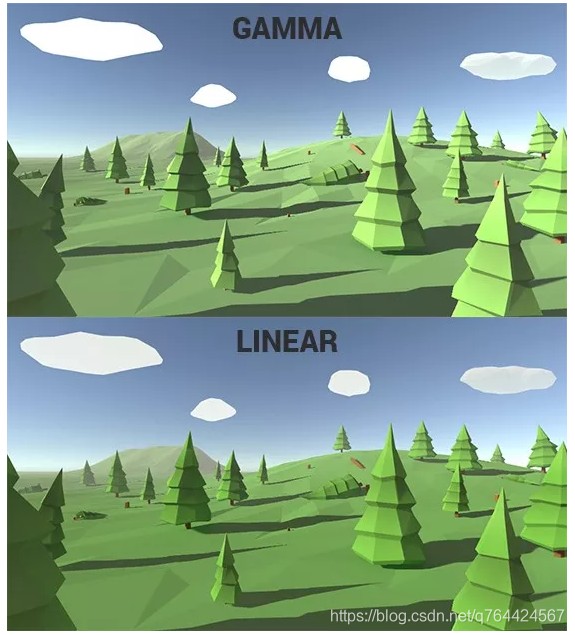
Gamma与Linear效果对比(无后处理)
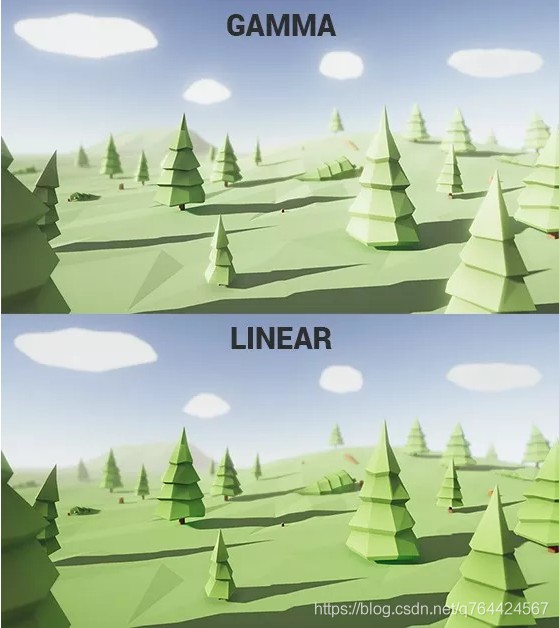
Gamma与Linear效果对比(含后处理)
2.使用全局光照(GI)
使用全局光照(GI)能够实现更加逼真的光照。全局光照系统能够对光照在表面反射或折射到其它表面(间接光照)的方式进行建模,而非限定光照只能从光源照射到某个表面。

实时全局光照开关对比
可以在光照设置面板中启用全局光照,依次点击Window > Lighting > Settings,打开Lighting面板,在Scene标签下勾选Realtime Global Illumination,设置Indirect Resolution可以改变实时全局光照的分辨率。
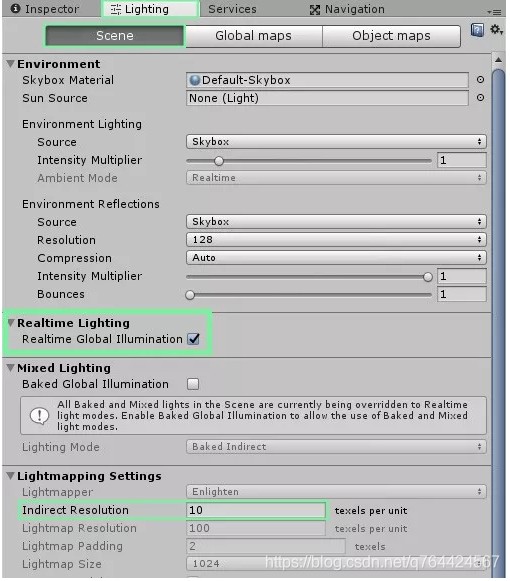
烘焙全局光照(Baked GI)和预计算实时GI都存在一些限制,二者均只计算静态对象的光照,所以动态对象无法反射光照到其它对象,反之亦然。但动态对象可以利用光照探头(Light Probes)来接受静态对象反射的光照。
3.光照颜色协调
设置光照时必须关注其颜色对场景整体氛围的影响,以创造更加美妙而和谐的光照。
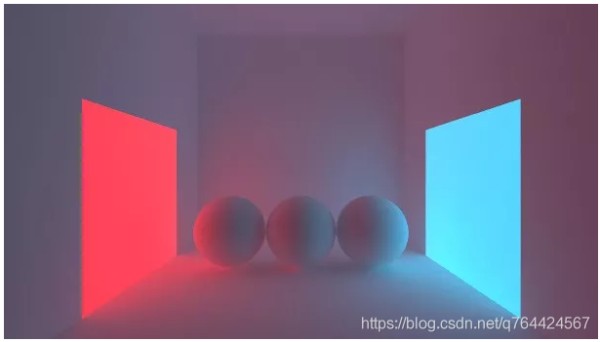
2个主色,蓝色与橙色互补

3个相似的主色,从绿到黄

2个主色,蓝色与橙色互补
不同的光照颜色会为场景带来完全不同的氛围:
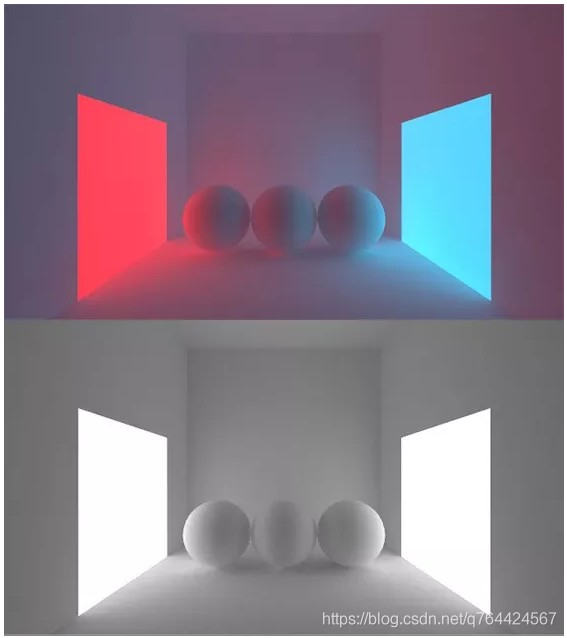
4 尽量使用浅色
光照尽量使用浅色,不要使用饱和度过高的颜色,浅色光照看起来更加自然,也更令人舒适。
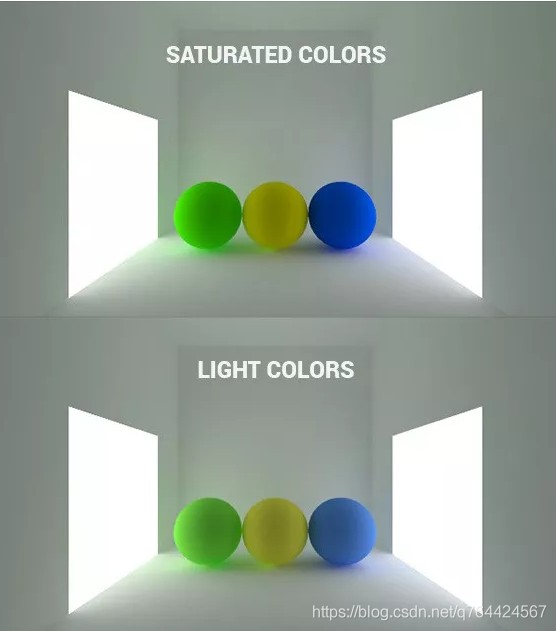
饱和度高的光照与浅色光照对比
5.不断调整设置
不断尝试改变光照方向及阴影,查看并对比不同的效果。以找到最合适的设置。
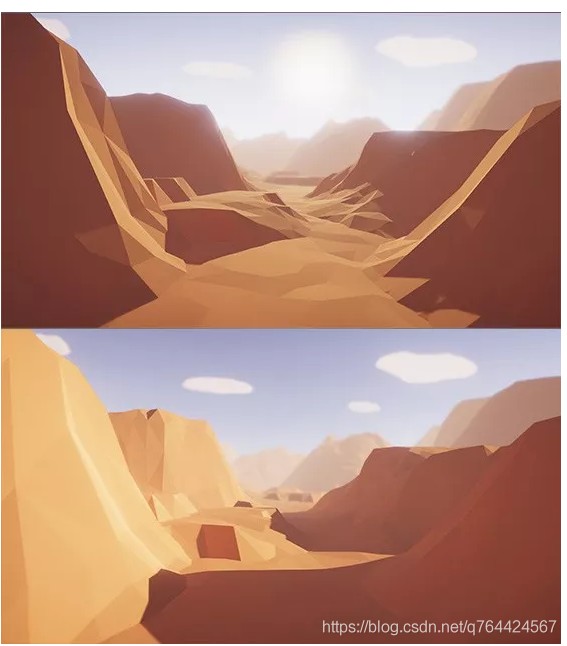
6.调整环境颜色
尝试调整环境颜色(Ambient Color)来改变阴影颜色,从而获得更加逼真而自然的阴影效果。
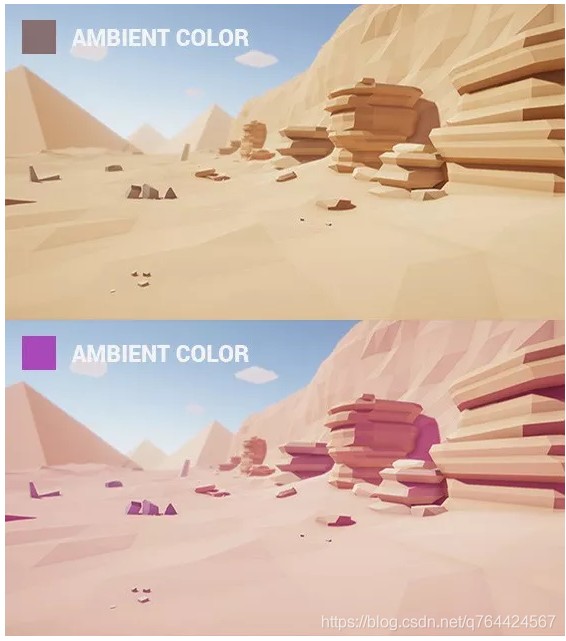
依次点击Window > Lighting > Settings打开Lighting面板,在Scene标签下将Environment Lighting Source设为Color,然后将Ambient Color 设为合适的颜色。
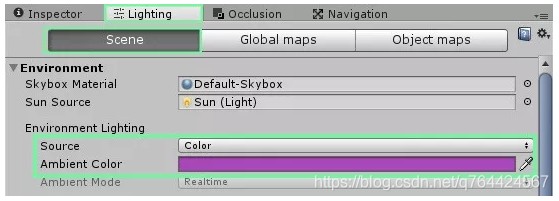
7.使用后处理特效
使用Unity提供的后处理特效包,可以让整个场景的光照效果更加强烈。可以从Asset Store资源商店下载该后处理特效资源包。下面是在Unity 5.6中使用后处理特效的示例:
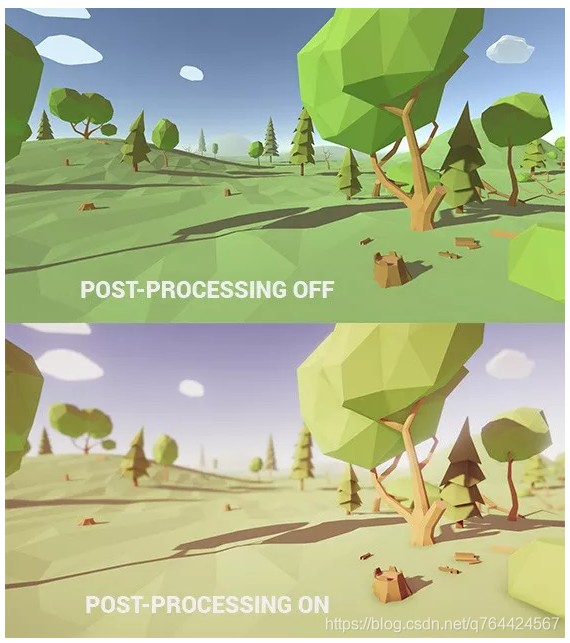
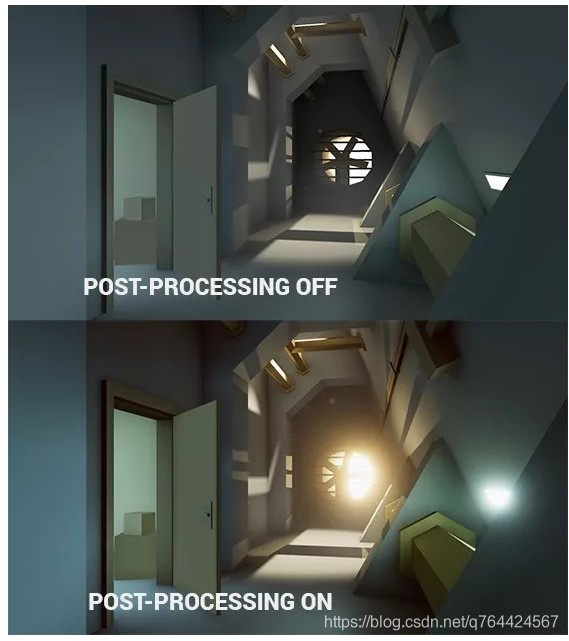
后处理特效是否启用的对比
本文参与 腾讯云自媒体同步曝光计划,分享自作者个人站点/博客。
原始发表:2021-08-08,
如有侵权请联系 cloudcommunity@tencent.com 删除
网址:项目优化之光照使用(Unity3D) https://www.yuejiaxmz.com/news/view/919317
相关内容
使用预计算实时全局光照优化照明Unity3D研究院transform.parent = parent坐标就乱了
项目 光照调控
Unity 性能优化之光照优化(七)
户用光伏发电项目优势有哪些?
阳光照明:用品质之光 塑夜景之魂
使用深度学习优化停车难题:通用停车位检测项目详解
PLC智能光照控制系统的应用与优化
推荐文章:一键优化光照贴图 ——《Auto
优化家装项目的空间布局.pptx

